**虚拟机安装步**
1

2

3

4

5

6

此虚拟机的内存根据电脑的内存大小可以变动最小不得小于2G
7

可以根据自己的技术选择网络连接
8
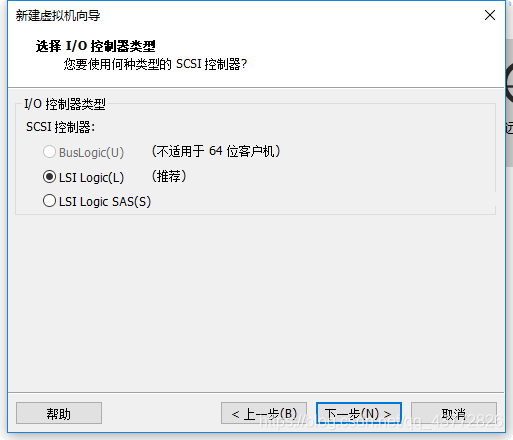
9
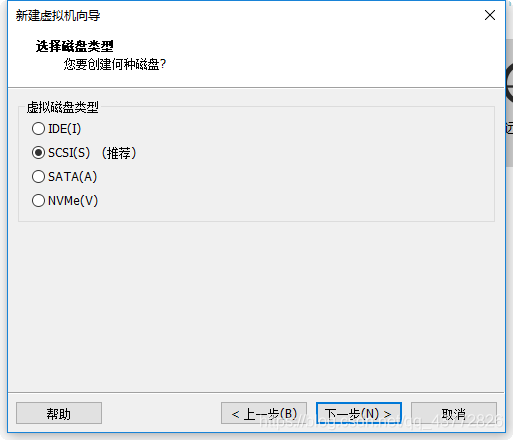
10
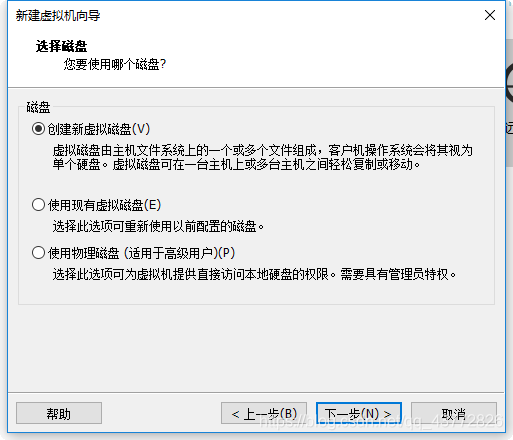
11
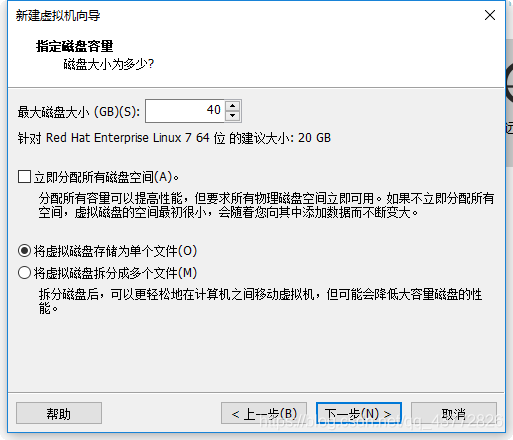
一般选择磁盘按大小40G
12
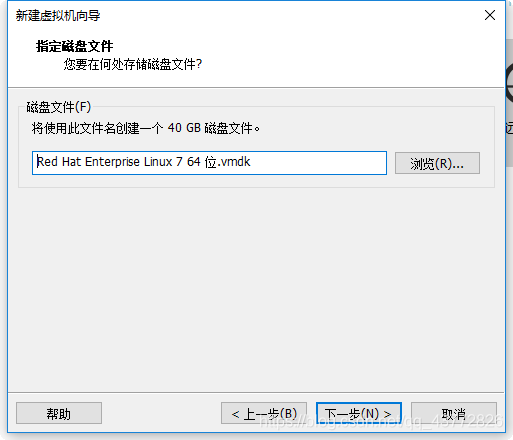
13
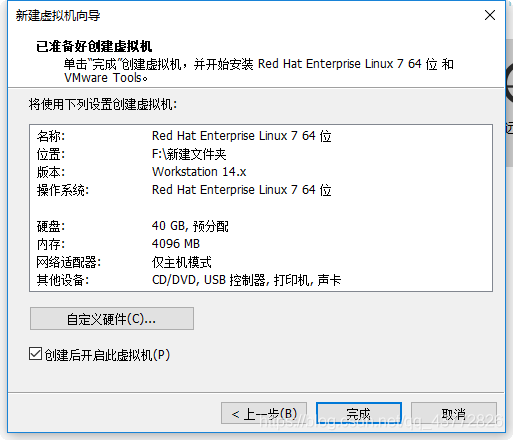
创建成功
14
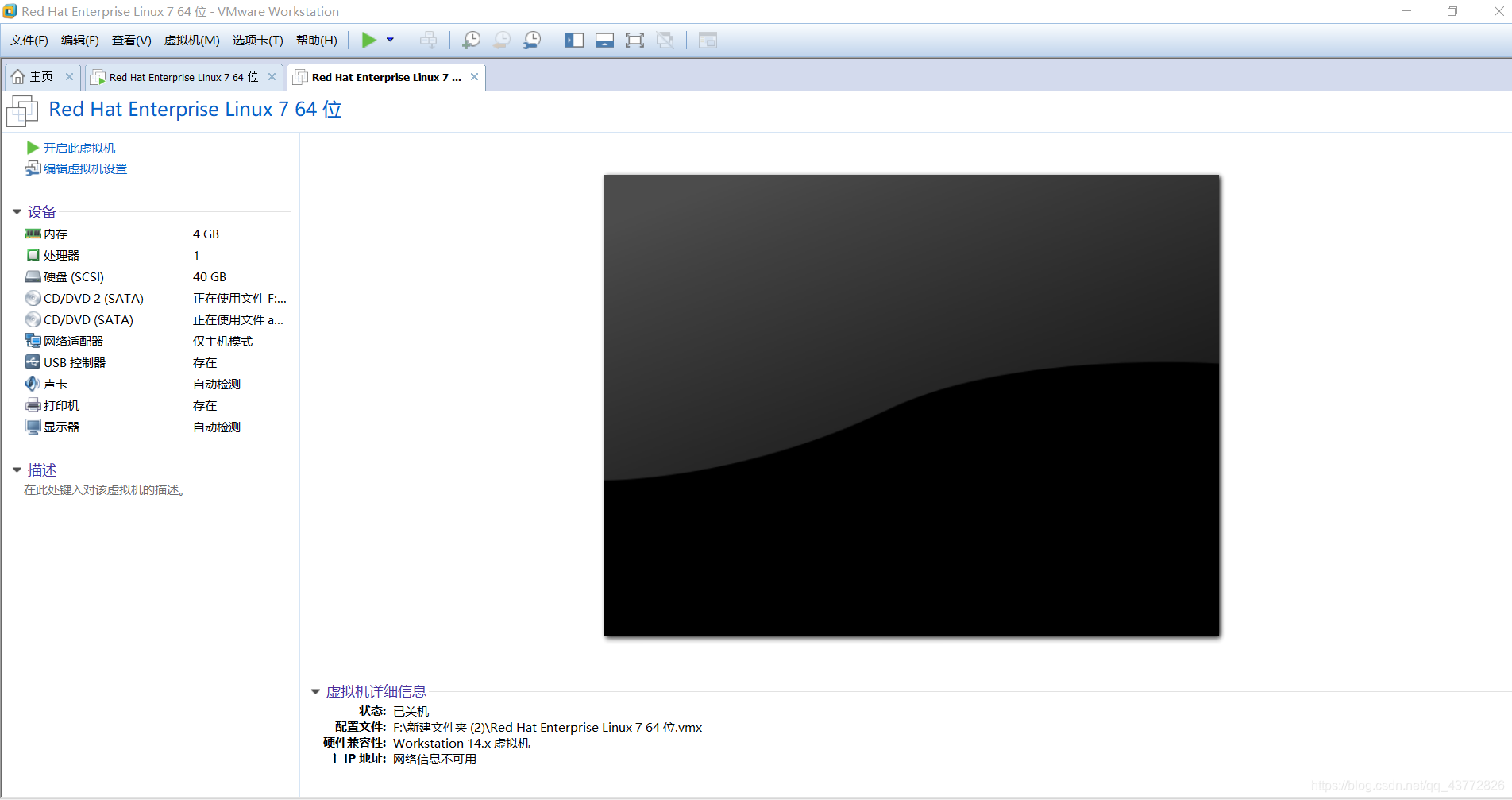
15
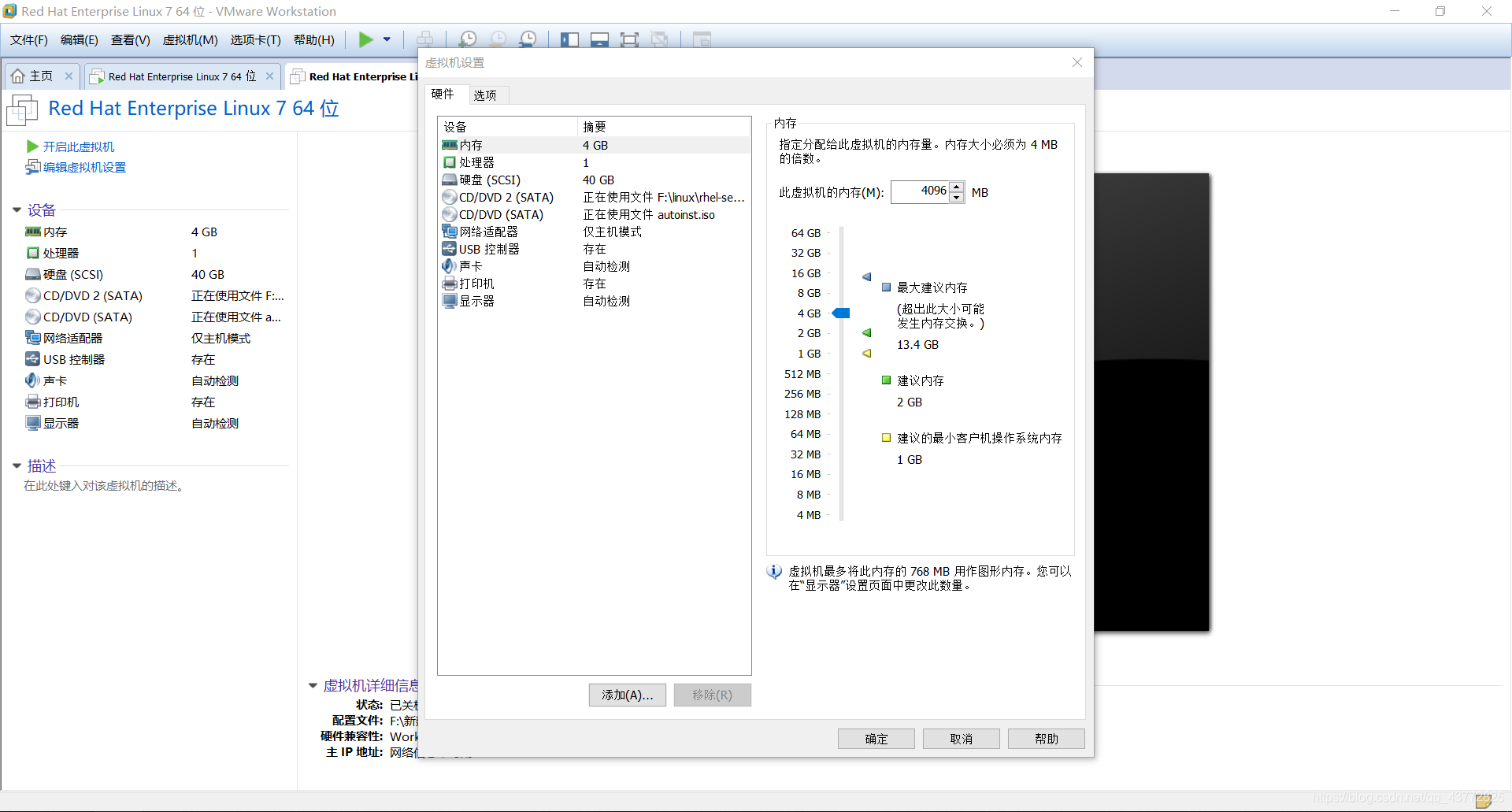
找到CD\DVD
16
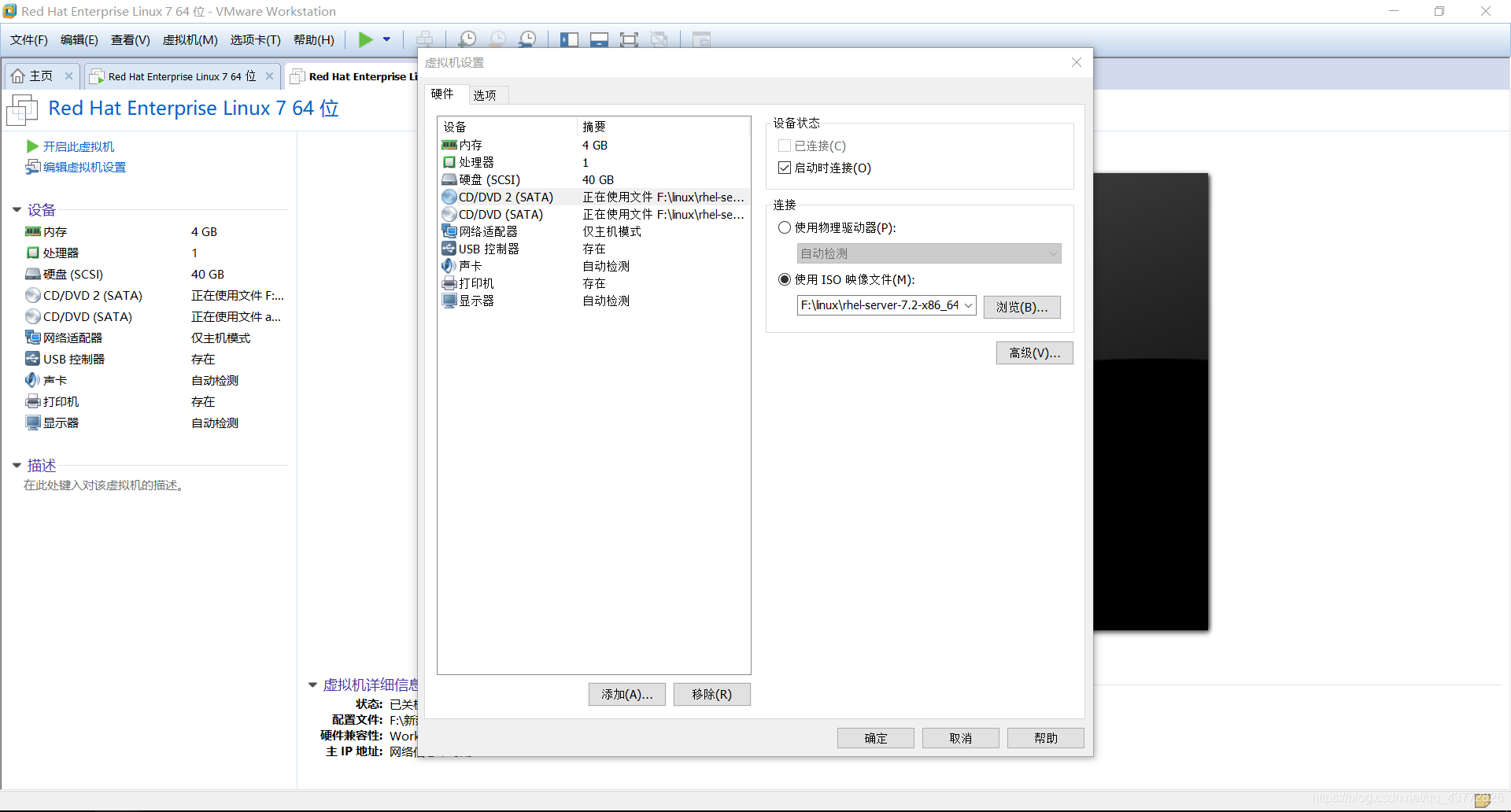
导入ISO映像文件,之后开机
17
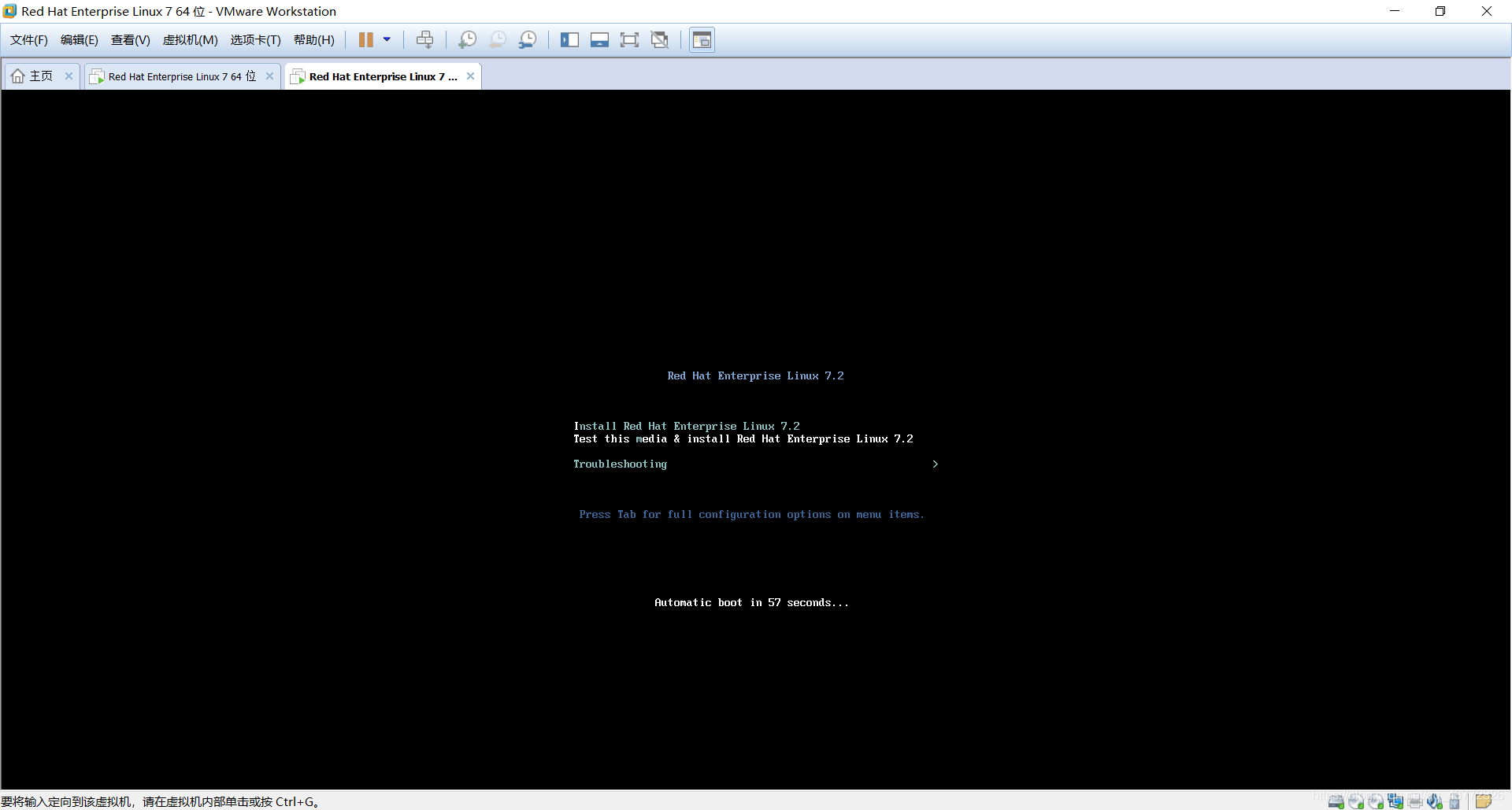
等待下面数字到10左右按向上按键选择现在白色文字上面那一条按回车
18
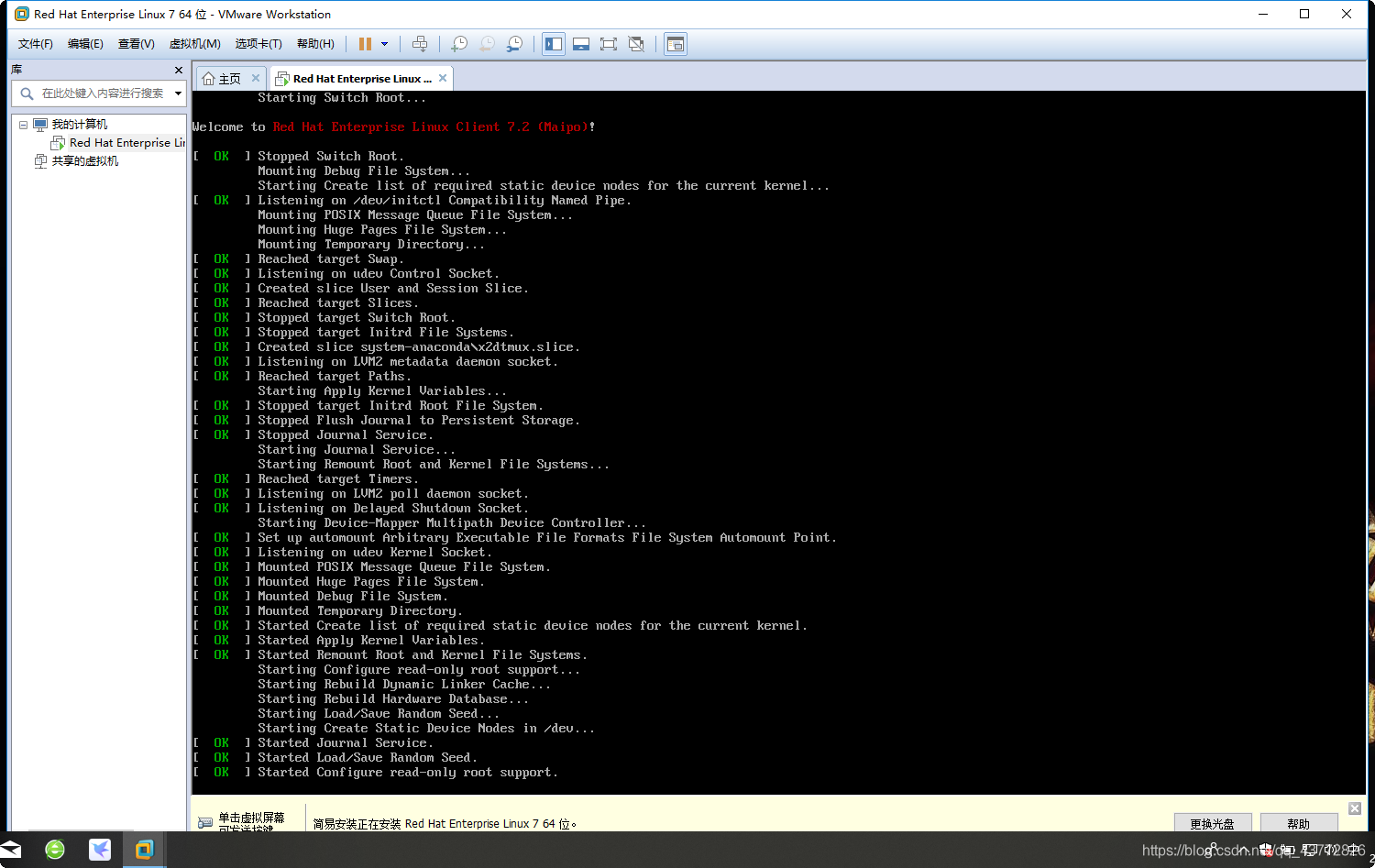
静静等待
19
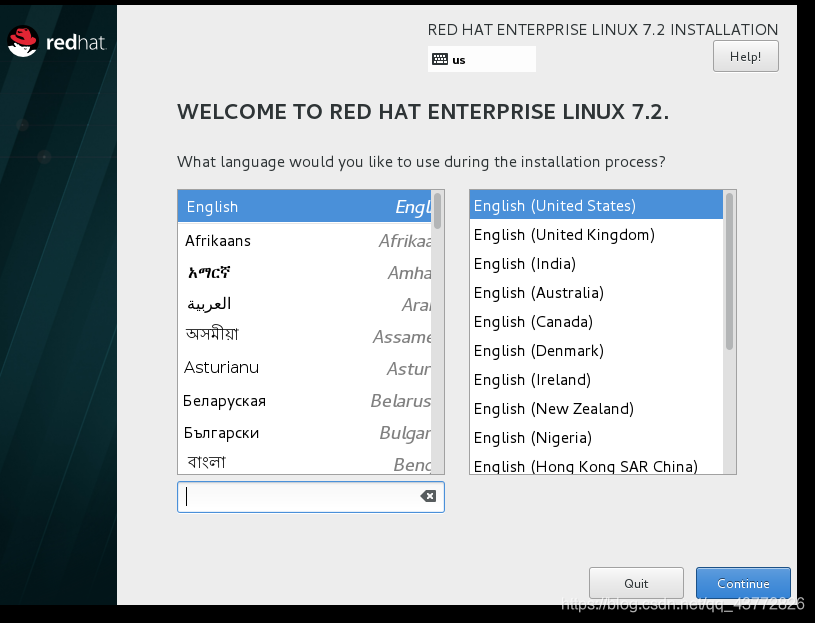
选择语言
20
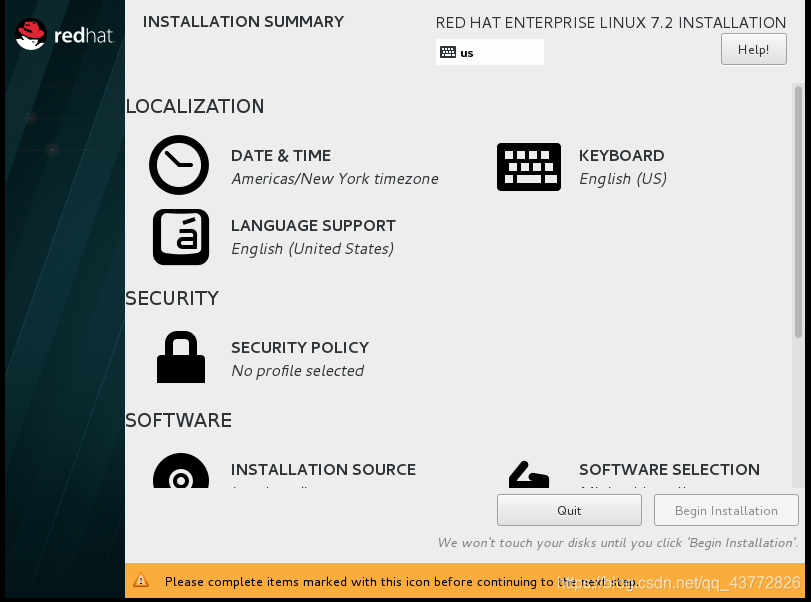
进入此页面更改时间,磁盘
21
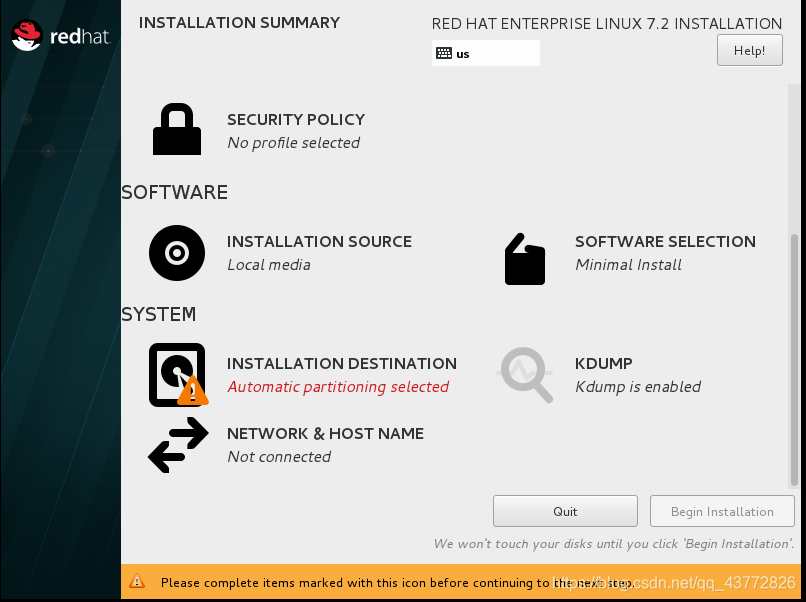
22
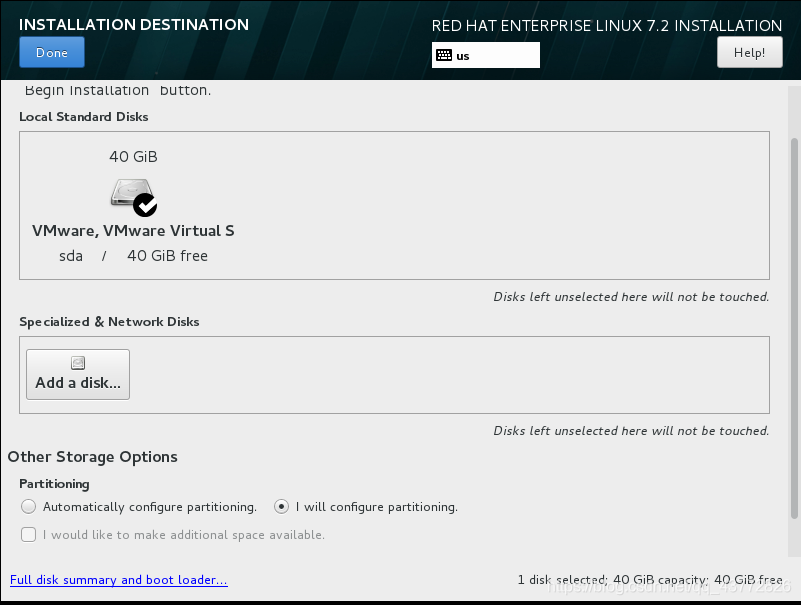
23
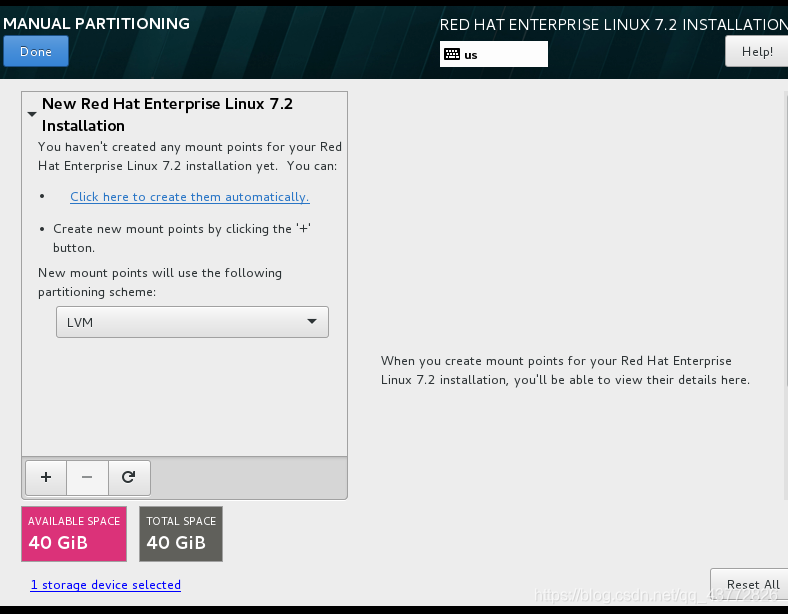
24
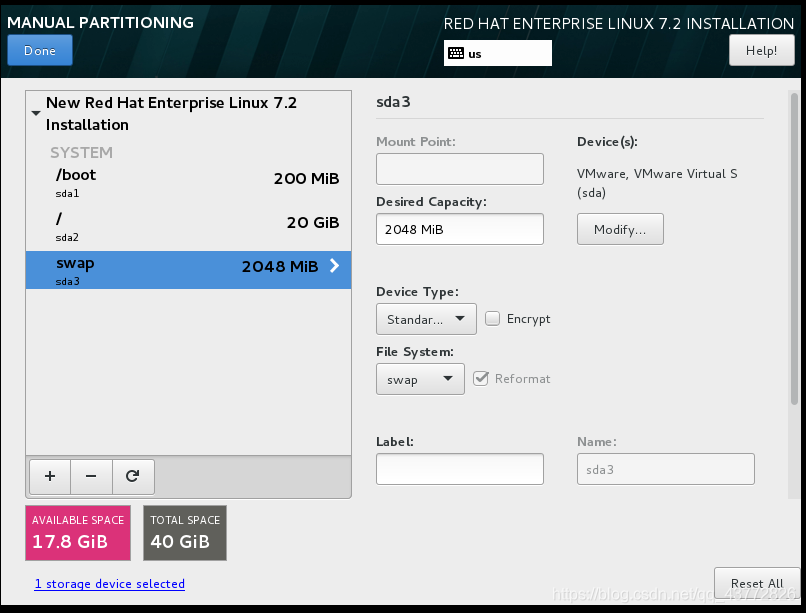
分配磁盘大小
25
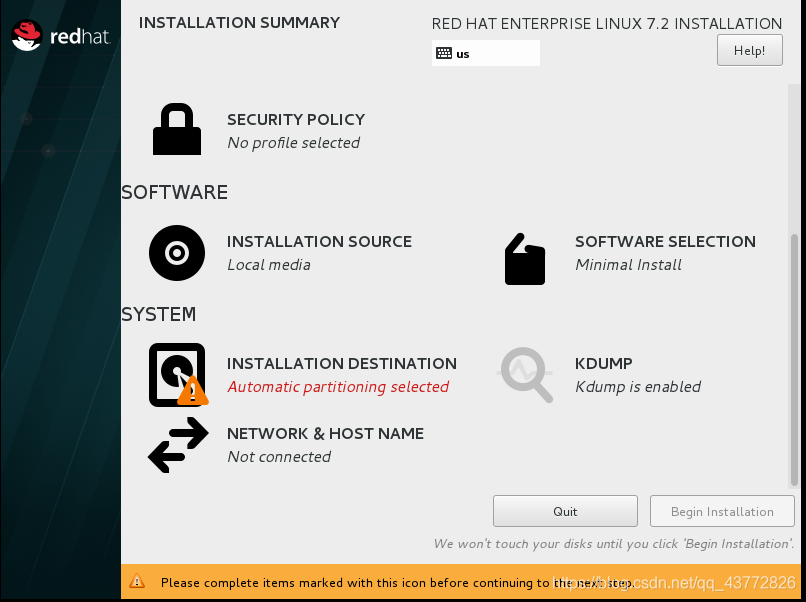
26
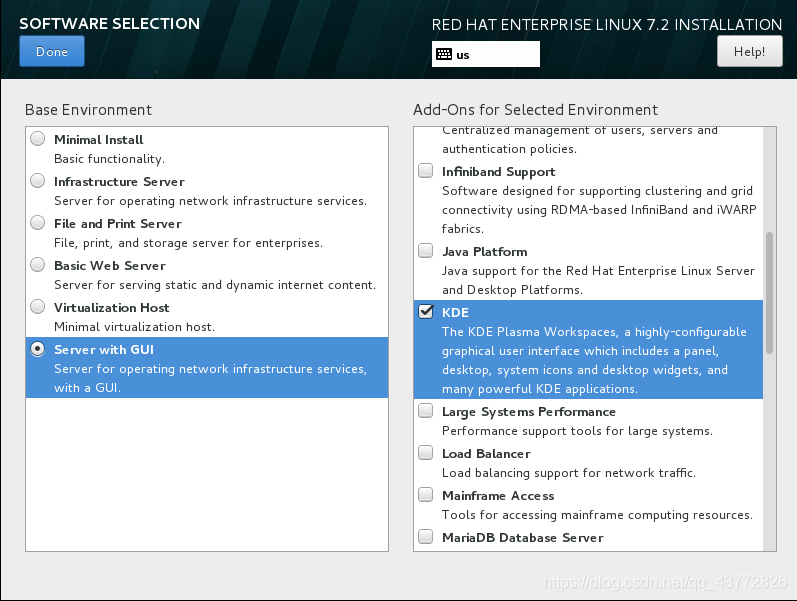
27
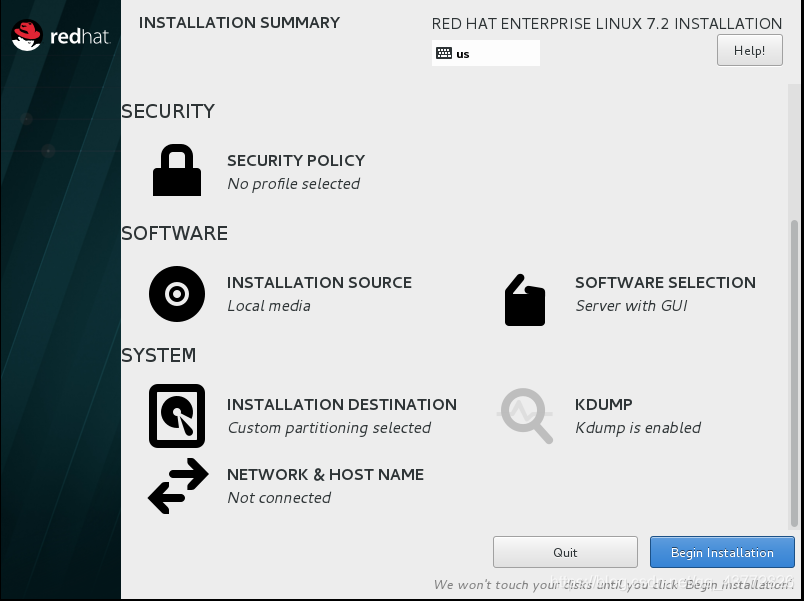
28
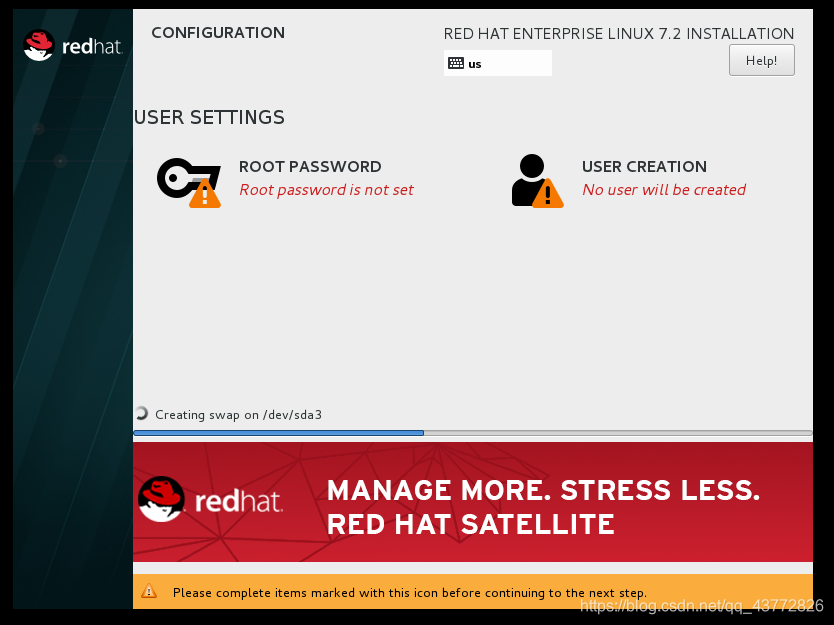
29
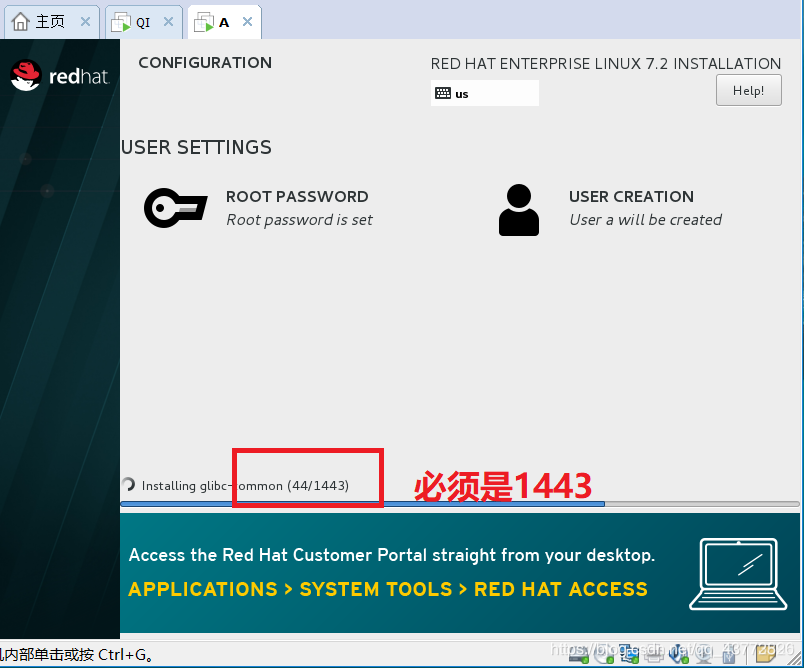
30 若在17过程中出现黑屏有两点1.把安全软件关掉2.进入cmd管理员模式写一条命令
输入netsh winsock reset
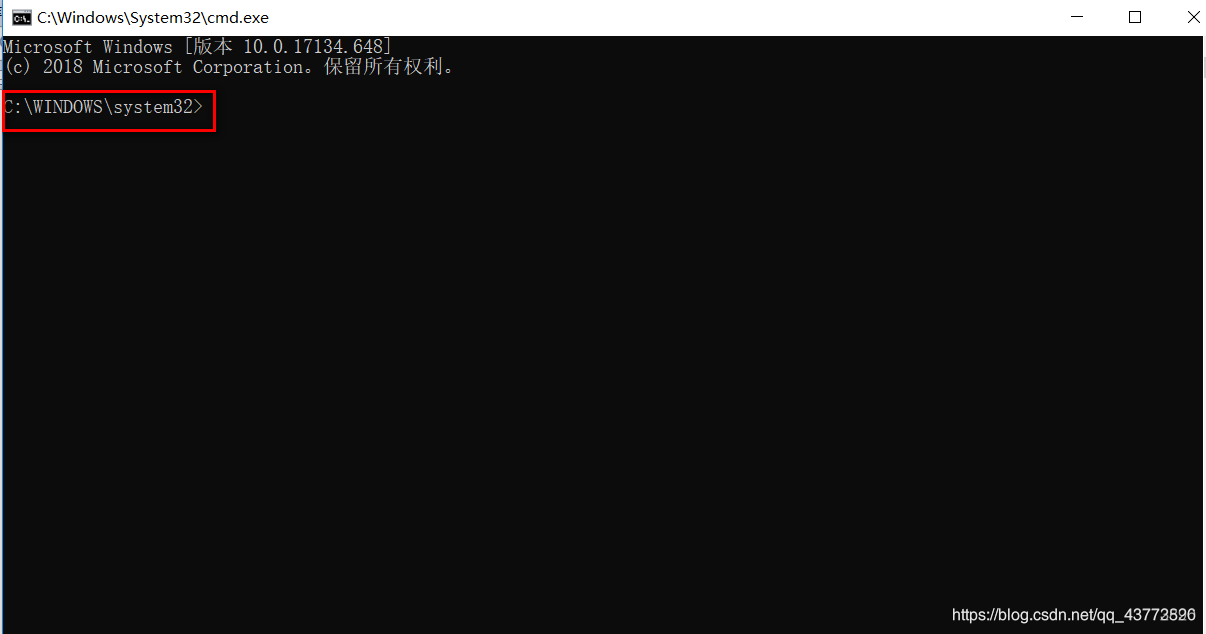




 本文详细介绍了虚拟机的安装步骤,从配置内存、选择网络连接到设置磁盘大小,再到导入ISO映像文件和解决可能出现的黑屏问题,每个环节都有清晰的指导,帮助用户顺利完成虚拟机的安装。
本文详细介绍了虚拟机的安装步骤,从配置内存、选择网络连接到设置磁盘大小,再到导入ISO映像文件和解决可能出现的黑屏问题,每个环节都有清晰的指导,帮助用户顺利完成虚拟机的安装。
















 7319
7319

 被折叠的 条评论
为什么被折叠?
被折叠的 条评论
为什么被折叠?








